 Installation de Phpmyadmin:
Installation de Phpmyadmin:
Pour cette installation nous considérerons que toutes la parties installations de php 8.3 et mysql-server sont bien effectuées.
Ce sera l'occasion de nous familiariser avec quelques commandes sql sur mysql-server et phpmyadmin pour gérer nos bases, tables, utilisateurs et leurs droits.
Phpmyadmin est une inter face web de gestion du serveur mysql qui fonstionne avec les les mêmes commandes sql que le serveur.
D'ou l'importance d'avoir correctement configuré php et mysql-server.
Tout ou presque se fera en utilisant un terminal. L'utilisation de nano doit etre acquise,ainsi que quelques commandes comme apt... et les commande mysql que nous découvrirons durant l'installation.
Quand j'installe sur ubuntu, j'ai coutume de passer en root car je trouve fastidieux d'avoir a invoquer sudo tout le temps
Pour ce faire dans le terminal tapez sudo -i et entrez le mot de passe de sudo...A partir de la vous etes root.
Vous pourrez copier et coller les commandes répétées à droite, à gauche ou en dessous de l'illustration dans le terminal.les commandes à copier sont
en vert.
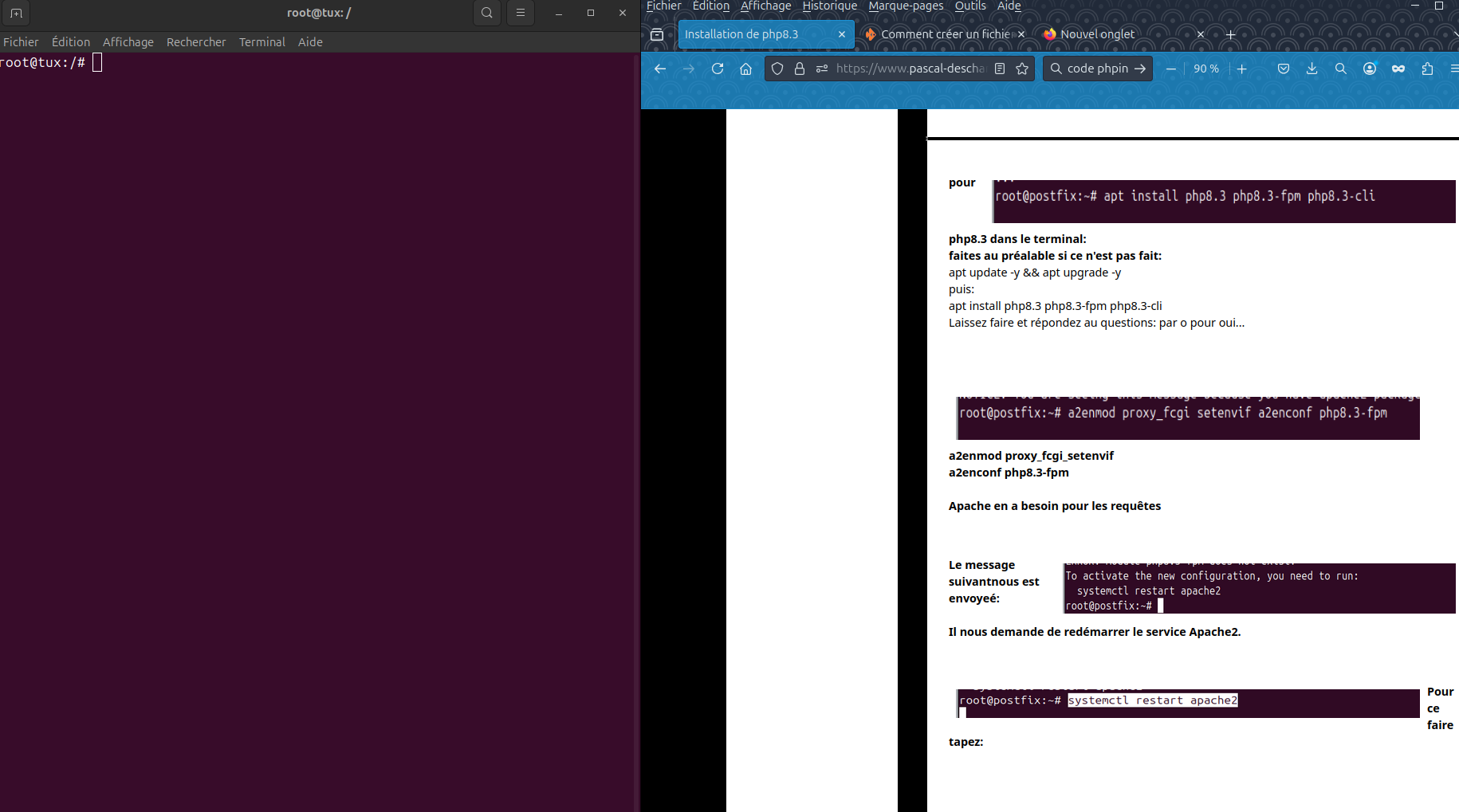
Pour bien travailler partagez votre écran
Ainsi vous aurez toujours le tuto sous les yeux.
Alors allons y! Bon courage!

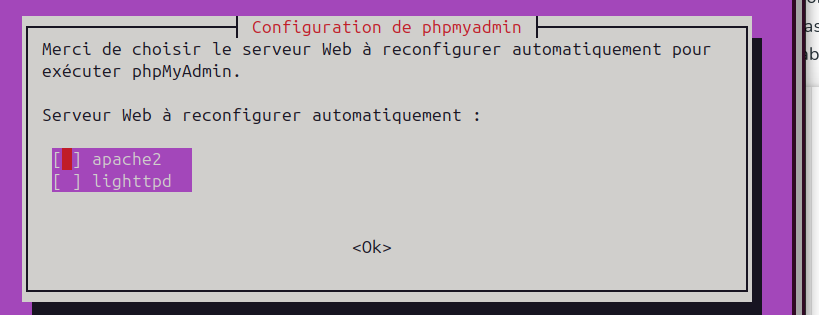 Choisir Apache commande:
Choisir Apache commande: 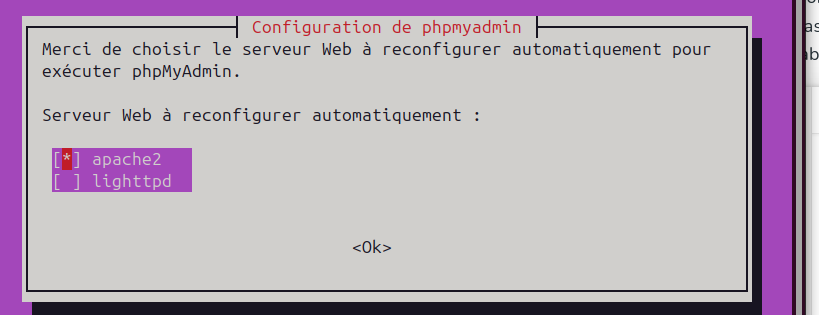

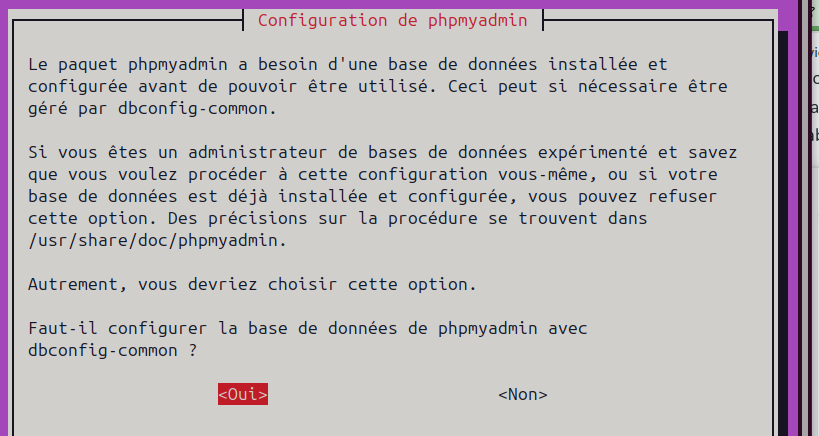
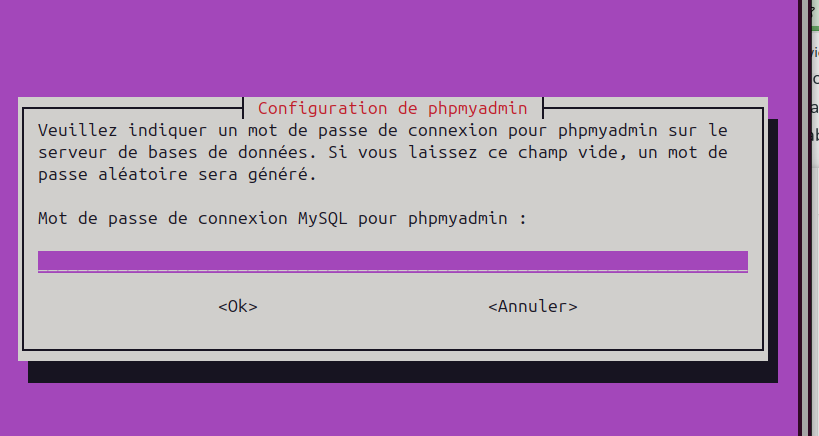 phpmyadmin demande un mot de passe...
phpmyadmin demande un mot de passe...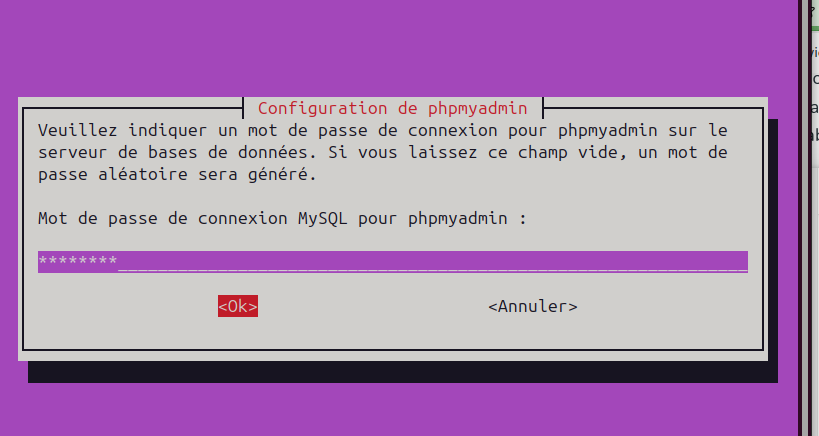 Entrez un mot de passe fort
Entrez un mot de passe fort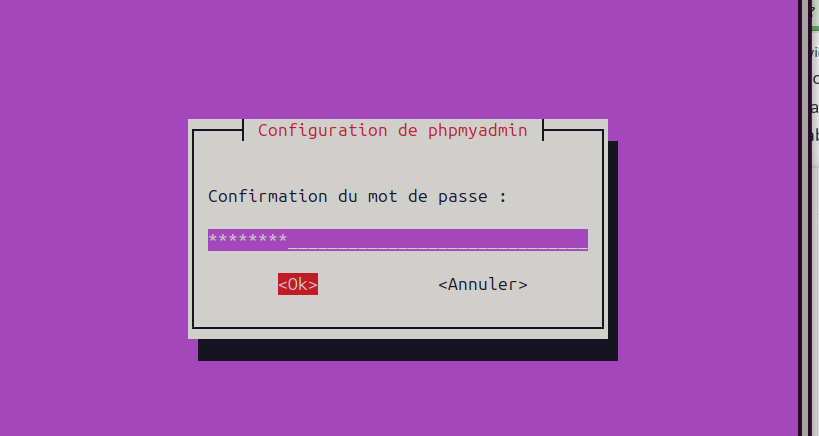 confirmer le mot de passe :
confirmer le mot de passe :